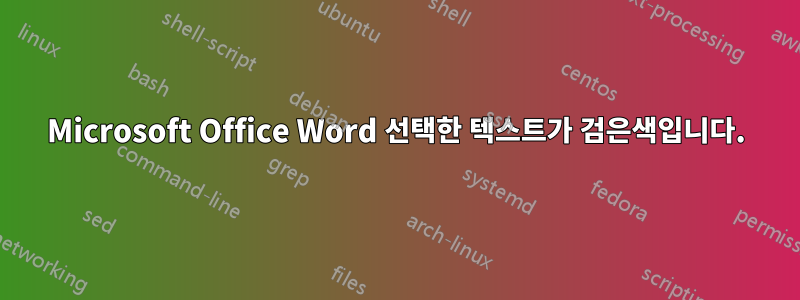
답변1
다음 단계를 따르세요.
문제를 해결하려면 다음을 수행해야 합니다.
열려 있는창 검색창Window의 국기 로고 버튼을 누르면 됩니다.
검색Windows 음성 인식, 화면 상단에 작은 막대가 열립니다.
막대를 마우스 오른쪽 버튼으로 클릭하고 끄기를 선택합니다.내 말 아무것도 듣지 마세요
막대를 다시 마우스 오른쪽 버튼으로 클릭하고출구
작동하는 데 몇 초 정도 걸릴 수 있습니다! 처음에 작동하지 않으면 위의 내용을 반복하고 몇 분 정도 기다려 보십시오.
Word를 제거하거나 복구 또는 다시 설치해도 이 문제는 해결되지 않습니다.
확인하거나이 URL
답변2
나는 이 문제를 겪고 있었고 극도로 좌절감을 느꼈습니다. 이 문제에 대해 제가 찾은 즉각적인 해결책은 '음성 인식'로 바뀌었다끄다. "를 검색해 보세요.접근 용이성 받아쓰기" 설정에서 "를 선택하세요.연설" 아래 '상호 작용' 왼쪽 열의 제목입니다. 아래에 '음성만으로 텍스트를 받아쓰고 기기를 제어하세요.' - "음성 인식 켜기"가 켜져 있는지 확인하세요.껐다 선택한 텍스트 강조 표시가 기본값으로 돌아갑니다.



